Формирование акта сверки расчетов в «1С:Бухгалтерии»
Ввиду того, что форма такого акта официально не утверждена, при создании печатной формы отчета «Акт сверки расчетов» учитывался порядок, сложившийся в последнее время в бухгалтерской практике.
Отчет вызывается из меню «Отчеты» — «Специализированные» — «Акт сверки расчетов».
Закладка «Параметры сверки»
На закладке «Параметры сверки» (см. рис. 1) устанавливаются основные параметры сверки расчетов:
- «Контрагент» — контрагент, с которым производится сверка расчетов;
- сверка расчетов с контрагентом может выполняться как в целом, так и по конкретному договору (поставке, счету-фактуре и т. п.). При необходимости провести сверку расчетов в целом поле ввода «по договору» должно оставаться пустым. Если оно содержит какой-то выбранный элемент справочника «Договоры», то для его очистки можно нажать кнопку «По всем», расположенную справа от этого поля;
- «Счета, по которым производится сверка» — в предложенном списке необходимо отметить счета, движения и остатки по которым подлежат сверке.
Рис. 1. Закладка «Параметры сверки»
После настройки всех необходимых параметров по нажатию кнопки «Заполнить» происходит автоматическое заполнение таблицы операций по расчетам с контрагентом и переход на закладку «Таблица операций по расчетам».
Закладка «Таблица операций по расчетам»
Образец заполнения закладки «Таблица операций по расчетам» представлен на рис. 2.
Рис. 2. Закладка «Таблица операций по расчетам»
В графе «Документ» показывается документ, с помощью которого операция отражена в бухгалтерском учете предприятия.
В графе «Дебет» указывается сумма в рублях, проведенная по дебету счетов расчетов.
В графе «Кредит» указывается сумма в рублях, проведенная по кредиту счетов расчетов.
После автозаполнения таблицы в рамке «Результат сверки расчетов» на закладке «Параметры сверки» появляется сообщение о наличии (отсутствии) и величине задолженности по расчетам с контрагентом на конец периода сверки.
На практике может сложиться ситуация, когда необходимо исправить данные, полученные автоматически из информационной базы. Например, необходимо дополнительно указать в графе «Операция» оригинальный номер документа. Или же выясняется, что какой-то документ не проведен в учете, и, соответственно, не попал в таблицу, но на самом деле он существует, достоверен и поэтому подлежит включению в акт сверки. Может быть и обратная ситуация: что-то ошибочно включено в акт.
Для редактирования сформированной таблицы операций по расчетам существуют следующие возможности:
- При нажатии кнопки «Изменить» предоставляется возможность вручную изменить значение ячейки таблицы, на которую указывает курсор. Если курсор в момент нажатия кнопки находится в одной из ячеек в графе «Документ», то вызывается соответствующий электронный документ (доступен для просмотра и редактирования). Если в этот документ будут внесены изменения, и он будет перепроведен, то содержимое ячейки автоматически обновлено не будет. Для изменения таблицы операций акта сверки в этом случае можно снова нажать кнопку «Заполнить». Но это целесообразно делать в том случае, если в отчет практически не вносилось «ручных» изменений. Иначе целесообразнее исправить сумму в графе «Дебет» или «Кредит» вручную.
- Кнопка «Добавить строку» позволяет вставить пустую строку в таблицу операций перед той, в которой находится курсор (после вставки курсор будет указывать на добавленную строку). Заполнять эту строку придется вручную.
- Кнопка «Удалить строку» предназначена для удаления текущей строки таблицы.
Закладка «Лица, подписывающие акт»
Перед печатью акта на закладке «Лица, подписывающие акт» (рис. 3) вводится данные:
- о сотруднике, который подпишет акт со стороны организации — выбор из справочника «Сотрудники»;
- о лице, подписывающем акт со стороны контрагента (если это известно);
- о дате и месте подписания акта сверки.
Рис. 3. Закладка «Лица, подписывающие акт»
При нажатии на кнопку «Печать» формируется печатная форма акта сверки (рис. 4).
Рис. 4. Печатная форма актп
По умолчанию она заполняется только со стороны организации, подготовившей акт сверки по своим данным.
Такой способ формирования печатной формы рекомендуется применять, если вы не вполне уверены в своих данных (например, при подготовке акта сверки для высылки контрагенту).
Если известно, что данные контрагента полностью совпадают с вашими, можно установить флажок «Результаты сверки согласованы с контрагентом» на закладке «Параметры сверки».
Как сделать акт сверки

После таблицы обычно пишут следующую фразу: «По данным (название нашей фирмы) на (дата 2) задолженность (название контрагента) перед (название нашей фирмы) составляет (рассчитанное сальдо цифрами и прописью в скобках)». Далее следуют подписи ответственных лиц с расшифровкой ФИО. Такие же подписи предусматриваются рядом для ответственных лиц контрагента.
Акт сверки готов. Теперь его необходимо подписать и оставить каждой из сторон по 1 экземпляру. Подписанный акт сверки следует подшить в папку контрагента. В дальнейшем он убережет от возможной недобросовестности со стороны поставщика или покупателя.
Совет 2: Как делать акт сверки

Инструкция
Ниже под табличной частью составьте запись о наличии задолженности по вашим данным, укажите дату и сумму задолженности при ее наличии. Ниже поставьте подпись руководителя организации или уполномоченного лица.
Отправьте акт сверки контрагенту, в сопроводительном письме предложите провести сверку взаимных расчетов. Если предложение о проведении сверки поступило вам от контрагента, заполните табличную часть по своим данным и, подписав, верните контрагенту.
Как в бизнес паке в акте сверки заполнить кредит
Владельцы предприятий часто сталкиваются с заполнением различных бланков, квитанций и подобных деловых документов. Создавать самому формы для заполнения долго и неудобно, куда проще воспользоваться специальным софтом. «Бизнес Пак» предлагает набор всех необходимых документов, пользователю останется только заполнить их и отправить в печать. Давайте рассмотрим данный софт подробнее.
Первым в списке документов пользователей встречает «Акт выполненных работ». Используется эта форма для составления отчета об определенных действиях. Сюда добавляется список товаров, купля и продажа. Заполняются строки продавца и покупателя, принимающего и сдающего. Внизу указывается общая сумма, без НДС.
После заполнения бланк может быть отправлен сразу в печать.
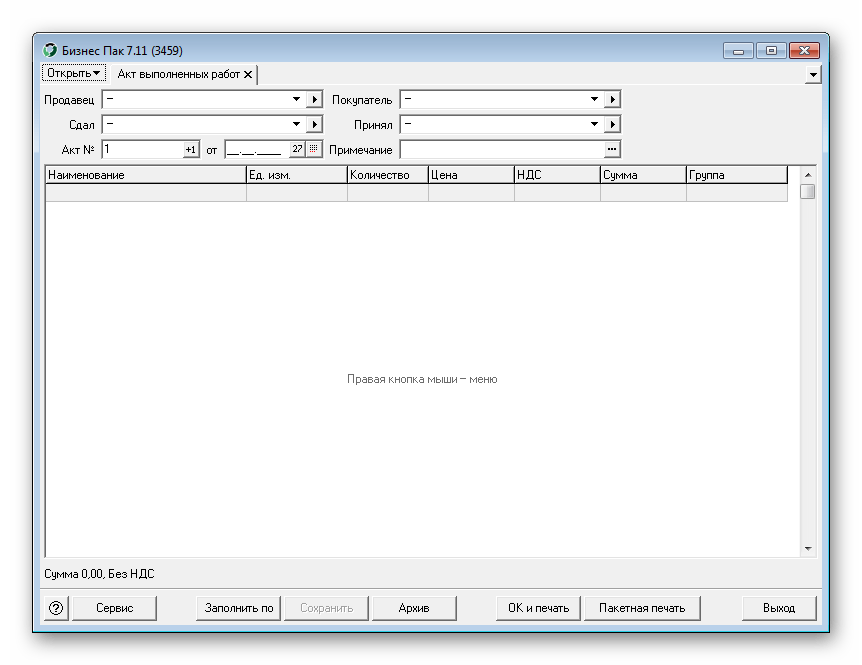
Подсчет приходов и расходов осуществлять довольно сложно, но заготовленная форма поможет сэкономить немного времени. Слева заполняются данные дебета, а справа — кредита. Нужно нажать правкой кнопкой мыши в таблице, чтобы добавить в список новый товар. Галочками сверху отмечаются необходимые параметры, поскольку не все требуется использовать во время каждого подсчета.
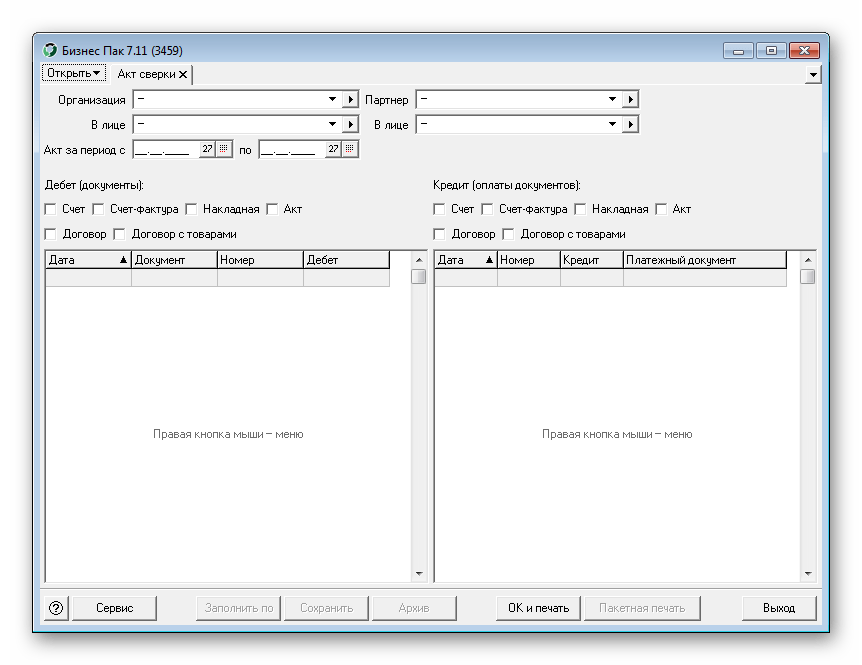
Следующим рассмотрим бланк доверенности. Здесь есть несколько строк, в которые указывается организация, номер документа, сроки действия и некоторые примечания. Ниже отображается стандартная таблица, куда добавляются наименования продуктов, услуг и подобного, что можно отнести к товарам.
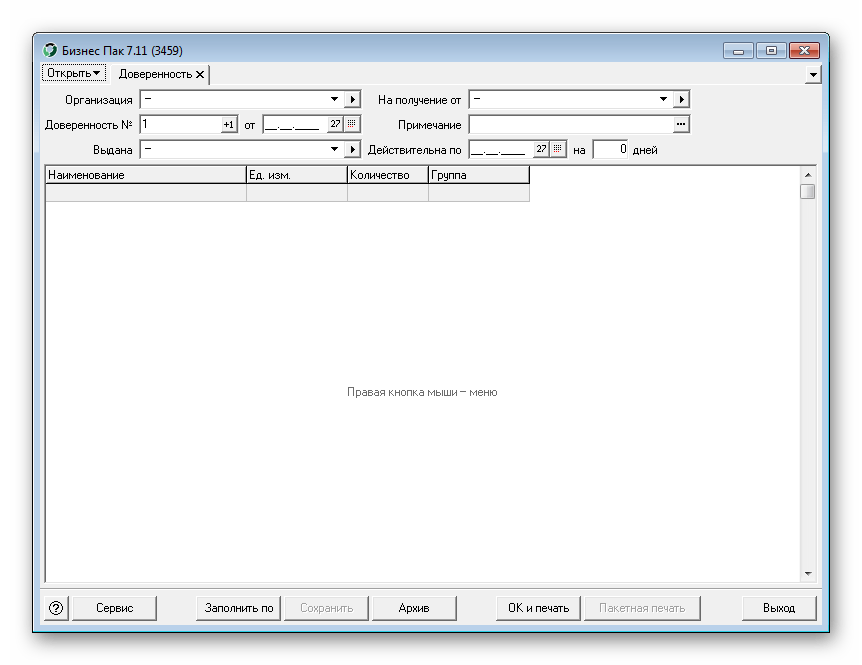
Договор составляется между двумя сторонами, с указанием определенных условий, оснований, конкретных сумм. В «Бизнес Пак» есть все необходимые строки, заполнение которых может понадобиться во время составления акта договора. Только здесь нет таблицы, куда добавлялись бы товары, для них создан отдельный документ.
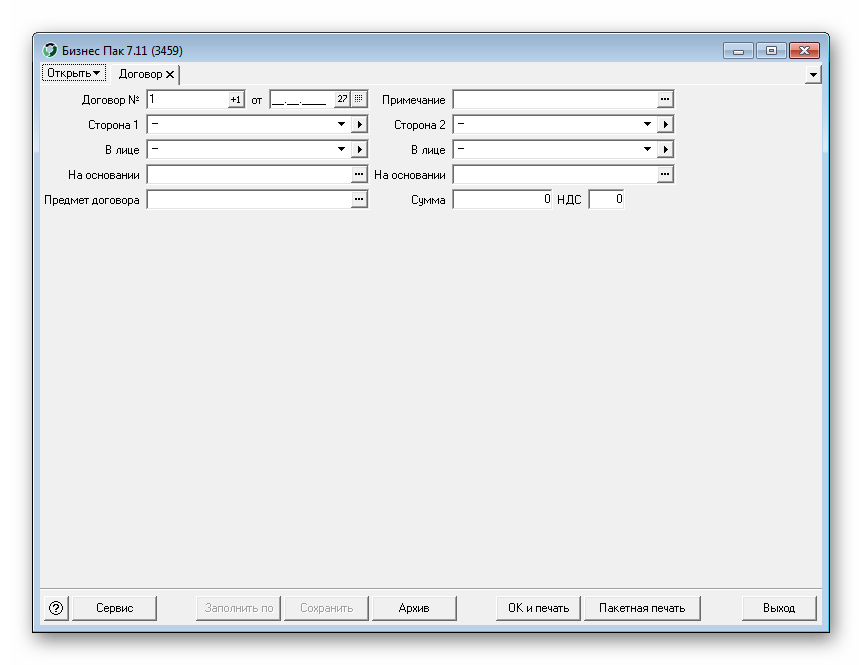
Договор с товарами осуществляется в бланке, который идет сразу же после предыдущего. Отличается он только тем, что появляется таблица, куда вносятся продукты. В остальном же все строки совпадают.
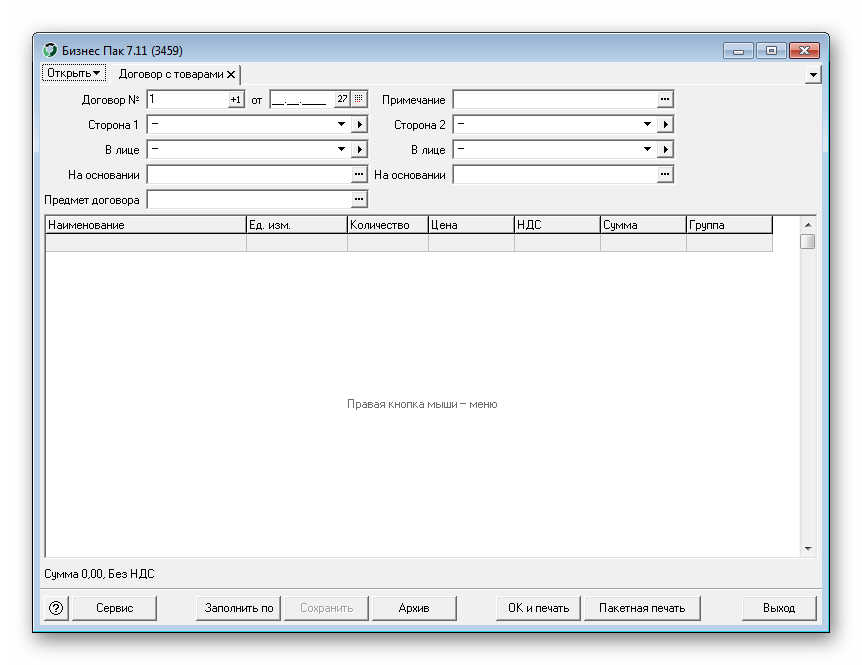
Добавляется товар через отдельное меню. Здесь всего несколько строк. Указывается название, количество и цена. Программа сама подсчитает сумму с НДС и без.
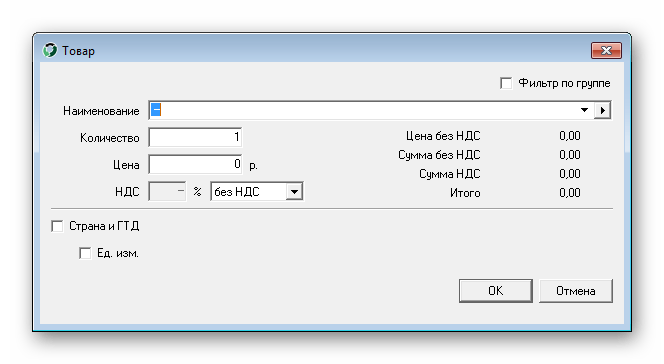
Часто предприятия занимаются розничной торговлей. Разработчики учли и это, добавив кассовую книгу. В нее вносятся все операции продаж. Обратите внимание, что подходит данный бланк не только для розничной торговли, здесь указываются и другие действия.
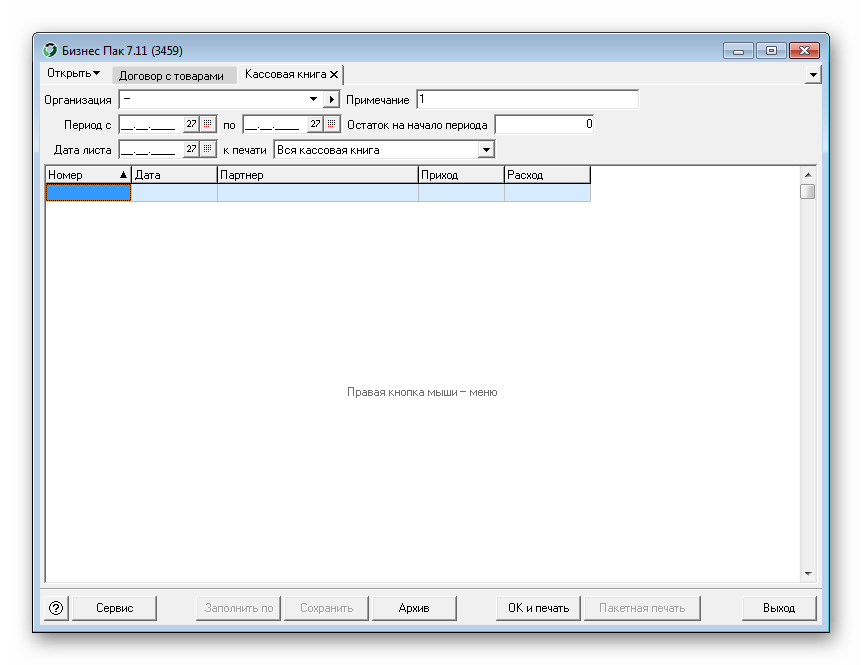
Если кассовая книга подразумевает подсчет денег у определенного аппарата, то эта включает доходы и расходы всего предприятия. Сюда входят другие бланки, заполненные ранее. Выбираются они с помощью отметок галочками, это могут быть счета, накладные и акты выполненных работ.
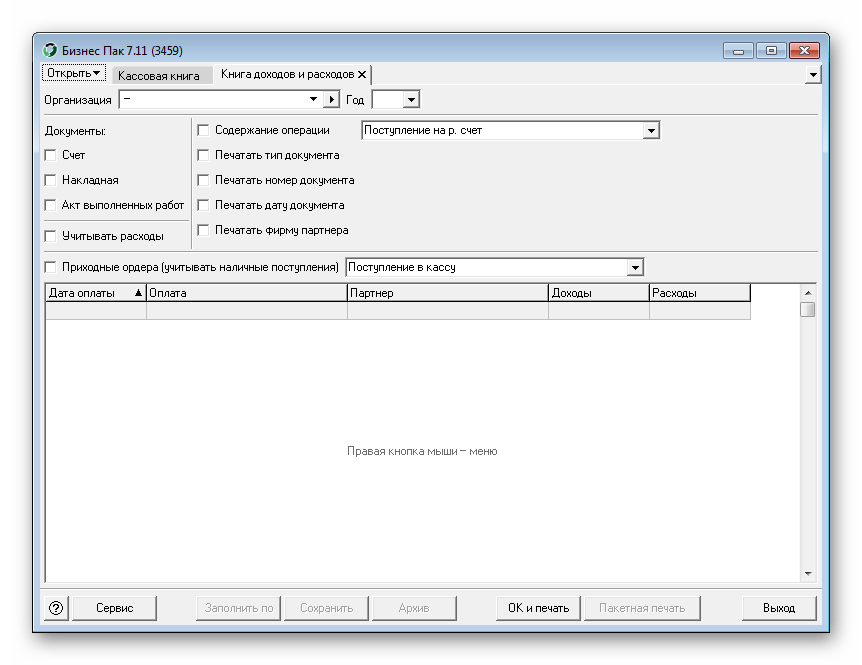
Здесь все просто — присутствуют основные строки заполнения, необходимые этому типу документов. Указывается отправитель, получатель, номер накладной, при необходимости вводится номер договоренности и заполняется список товаров.
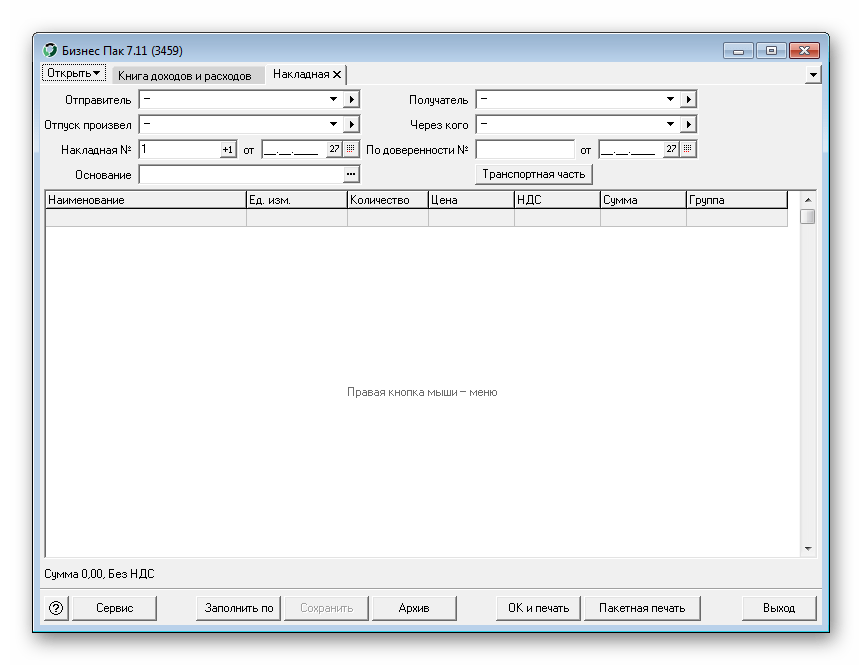
Прайс-лист – то, что точно пригодится предприятиям, которые предоставляют услуги, работают в сфере продаж. Сюда добавляются товары, указываются цены. Они могут распределяться по группам, а наличие двух таблиц будет полезно в некоторых ситуациях, когда продукты нельзя расположить в одном списке.
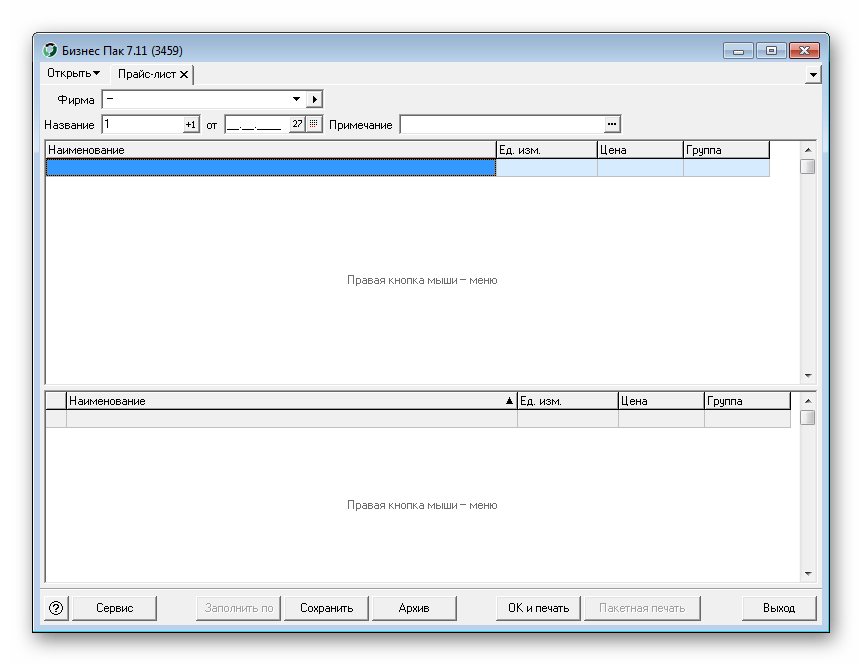
Два этих бланка имеют практически идентичную структуру. Здесь есть необходимые строки для заполнения – указание организации, ввод кодов, сумма, основание. Не забудьте обязательно указать номер ордера и дату.
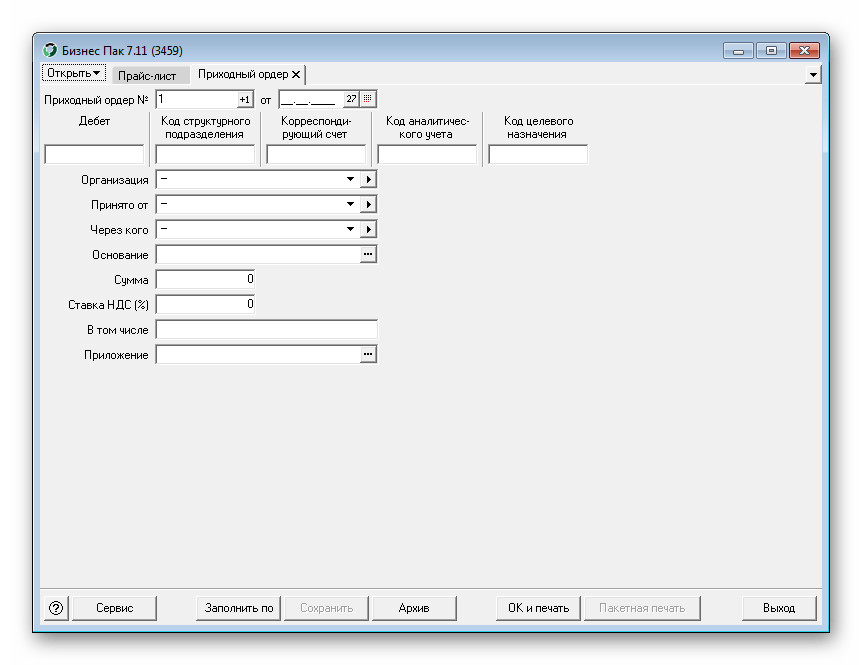
Сюда вписываются покупатель, продавец, указывается список товаров и цены, добавляется номер, дата и после этого документ можно отправлять в печать. Кроме того, доступно перемещение бланка в архив, он будет храниться там, пока не удалит администратор.
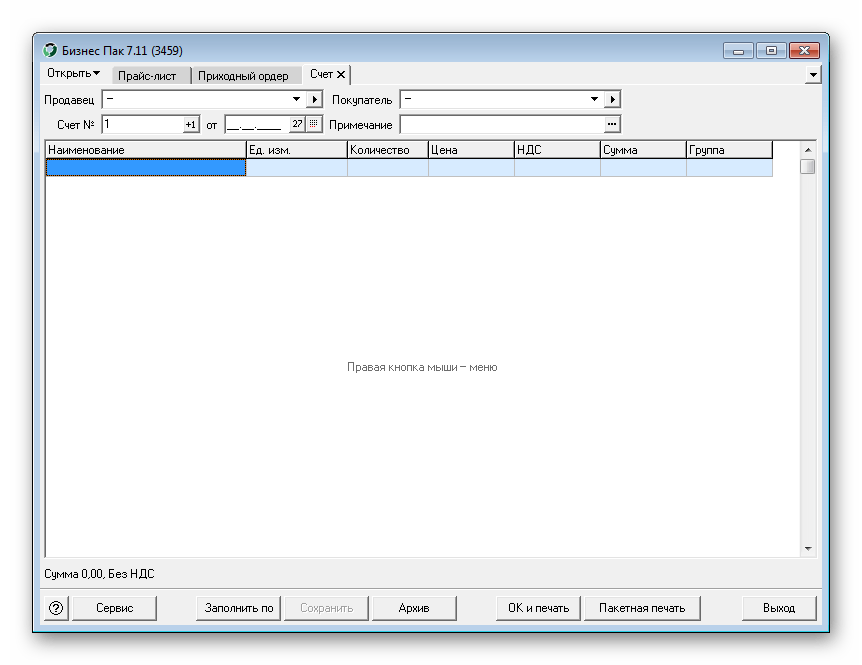
Еще раз вернемся к розничной торговле. Заполнение товарного чека происходит очень часто именно в этой сфере предпринимательства. Чтобы это сделать, нужно только вписать продавца, покупателя и добавить товары.
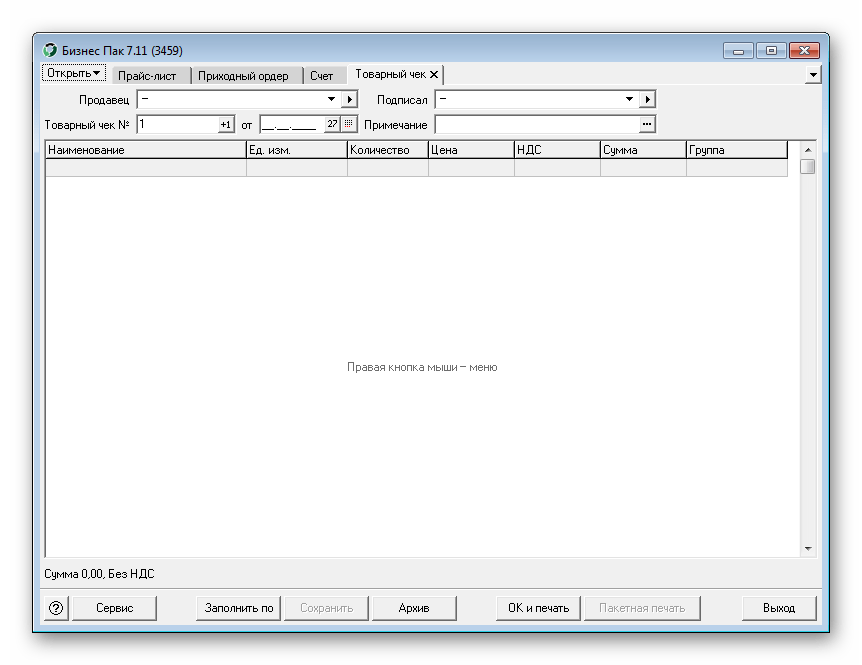
- «Бизнес пак» распространяется бесплатно;
- Присутствует основной набор документов;
- Поддерживается русский язык;
- Доступна моментальная отправка в печать.
Во время использования программы недостатков не обнаружено.
«Бизнес пак» – отличная бесплатная программа, предоставляющая все необходимые формы для заполнения бланков, которые могут понадобиться предпринимателю. Все реализовано просто и удобно. Полный список присутствующих документов описан на официальном сайте.
Представляем версию программы Бизнес Пак 7.6 сборка 1597.
Мы добавили «Акт сверки» — в котором видны расчёты между двумя организациями за любой период.
Для создания документа выберите организации, установите период и интересующие документы. В расчете так же учитываются оплаты, которые проставляются в архиве документа.
Так же товарам добавлено поле «Код», которое используется в накладной Торг-12, товар-транспортной накладной и в универсальном передаточном документе. Код товара можно использовать в составном поиске.
Присоединяйтесь к нам в социальных сетях:
Вконтакте: http://vk.com/pvision
Twitter: http://twitter.com/PR0Vision
LiveJournal: http://pvision.livejournal.com/
Facebook: http://www.facebook.com/pvision
Одноклассники: http://www.odnoklassniki.ru/group/53116357836897
Наш канал: http://www.youtube.com/channel/UC3YvC25UGC_ychUT8OeQBow
Видео Бизнес пак 7.6 (1597) — Акт сверки канала ProfessionalVision
- Удалить все
- Отключить
- Пожаловаться
Представляем версию программы Бизнес Пак 7.6 сборка 1597.
Мы добавили «Акт сверки» — в котором видны расчёты между двумя организациями за любой период.
Для создания документа выберите организации, установите период и интересующие документы. В расчете так же учитываются оплаты, которые проставляются в архиве документа.
Так же товарам добавлено поле «Код», которое используется в накладной Торг-12, товар-транспортной накладной и в универсальном передаточном документе. Код товара можно использовать в составном поиске.
Бизнес Пак для Windows
Бизнес Пак — бесплатная программа, предназначенная для формирования, учета и печати первичных бухгалтерских документов.
Основные функции программы:
- Формирование, учет и печать документов: платёжные поручения, платежные требования, счета, накладные, в том числе формы Торг-12, счета-фактуры, книга продаж, товарные чеки, приходные и расходные кассовые ордера, прайс-листы, доверенности, договоры, ценники, объявление на взнос наличными, формы ПД (налог) и ПД-4сб (налог), акты выполненных работ, авансовые отчеты, заявки на кассовый расход, заявки на получение наличных денег. Все документы соответствуют последним утвержденным образцам.
- Экспорт платежных поручений в файл ЭПД, в файл формата 1C для последующего импорта его в банковскую систему типа «Банк-Клиент», в файл для системы iBank версии 2.
- Экспорт заявок на кассовый расход и заявок на получение наличных денег в файл для Федерального казначейства.
- Возможность вывода документов в форматах PDF, MS Excel, Open Office, BMP, JPEG, TIFF, GIF.
- Ведение журналов соответствующих документов.
- Возможность контроля оплаты документов.
- Ведение справочников реквизитов фирм плательщиков и получателей, товаров, единиц измерения и прочих.
- Возможность работы с валютой.
- Возможность указать количество знаков после запятой для цены.
- Возможность подключения дополнительных закладок документов.
- Возможность создавать собственные отчеты и редактировать уже имеющиеся документы, используя встроенный дизайнер отчетов.
Бесплатный редактор электронных таблиц WindowsExcel предоставляет пользователю поддержку.
Бизнес Пак — программа выводит платёжные поручения, счета-фактуры, книгу продаж, счета.
Простая в использовании программа, которая предназначена для учета и регистрации.
FillDocuments — надстройка, которая предназначена для формирования (подготовки) документов по.
Регистрация документов организации — программа предназначена для регистрации и ведения.
DND ЭТЛ Профессионал Плюс — программа, разработанная специально для электротехнических.
Отзывы о программе Бизнес Пак
Сергей М про Бизнес Пак 7.22 (сборка 4593 от 01.09.2020) [15-02-2022]
Спасибо большое за программу! Для ИП больше и не нужно. А 1С: очень замороченная.. нужна только на большие предприятия для бухгалтерии
4 | 6 | Ответить
Ольга про Бизнес Пак 7.20 (сборка 4465 от 22.04.2020) [07-09-2020]
Как в УПД заполнить строку данные о транспортировке и грузе?
16 | 9 | Ответить
Руслан про Бизнес Пак 7.16 (сборка 4009 от 25.01.2019) [27-07-2019]
Если планируете потом переходить на 1С то забудьте об этой программе.Заявленный перенос баз в 1с возможен только с жирной доплатой.
17 | 15 | Ответить
Елена про Бизнес Пак 7.16 (сборка 4009 от 25.01.2019) [30-05-2019]
Шарипа Азимжанова про Бизнес Пак 7.13 (сборка 3773 от 06.08.2018) [23-01-2019]
Пользуюсь программой с 2002 года. Очень хорошая программа. И пользуюсь ее в Киргизии. Вот только одна моя проблема расходные документы пишет только в рублях. А можно сделать так чтобы и в расходных документах (расходный кассовый ордер, отчет кассы, авансовые отчеты) менять валюту
16 | 34 | Ответить
Похожие публикации:
- Ubuntu обнаружена ошибка в системной программе как исправить
- Диск не проинициализирован как восстановить
- Как написать метр кубический в excel
- Как разобрать моноблок асус
Источник: gshimki.ru
Акт сверки в 1С 8.3 Бухгалтерия 3.0 – формирование и заполнение

Протестируйте качество нашей работы — получите первую консультацию в подарок.
от 700 руб.
У сотрудников подразделений бухгалтерского учета есть традиция: каждый год, по состоянию на 31 декабря они составляют акты сверки расчетов. Данная традиция обусловлена обязанностью проведения ежегодной инвентаризации активов и обязательств, в том числе и инвентаризации расчетов.* Акт сверки – неотъемлемая часть инвентаризации расчетов, потому что именно этот документ подтверждает состояние взаимных расчетов между сторонами, а также, в соответствии со ст. 203 ГК РФ, его подписание прерывает течение срока исковой давности задолженности.
*п. 27 Приказа Минфина России от 29.07.1998 N 34н (ред. от 29.03.2017) «Об утверждении Положения по ведению бухгалтерского учета и бухгалтерской отчетности в Российской Федерации»; Приказ Минфина РФ от 13.06.1995 N 49 (ред. от 08.11.2010) «Об утверждении Методических указаний по инвентаризации имущества и финансовых обязательств».

Приглашаем на
бесплатный вебинар!
06 июня в 11:00 мск
Организация вправе по собственной инициативе или в соответствии с условиями договора оформлять Акт сверки по состоянию на любую дату.
Чтобы не тратить время на ручное заполнение форм Актов сверки (к слову, форма Акта сверки не утверждена действующим законодательством и может быть разработана организацией самостоятельно, что подтверждает Письмо Минфина от 18 февраля 2005 г. N 07-05-04/2), разработчики «1С:Бухгалтерия 3.0» предусмотрели возможность автоматического формирования рассматриваемого документа.
Как сделать акт сверки в 1С?
Для создания Акта сверки необходимо в разделе Продажи или Покупки перейти по ссылке Акты сверки расчетов. Ссылки из обоих разделов обращаются к одному справочнику.
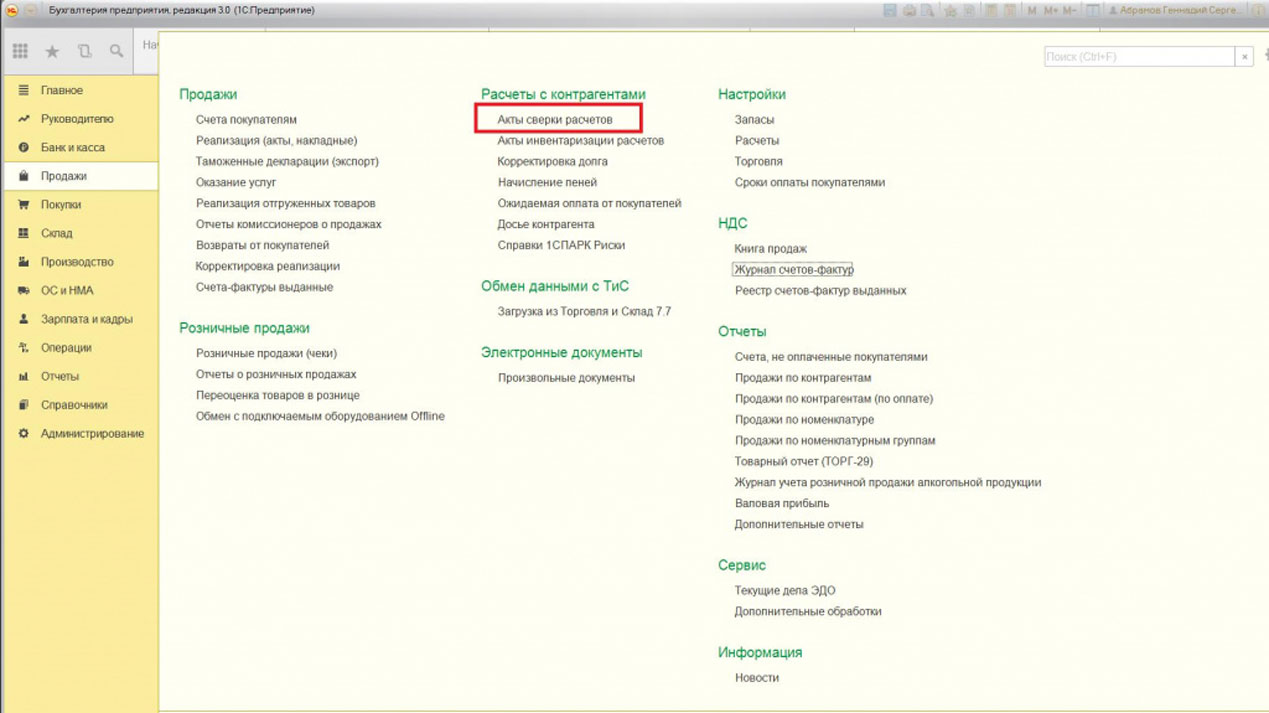
В открытом справочнике нажать кнопку «Создать»:

Заполнение документа
В шапке документа необходимо заполнить следующие поля:
- Организация;
- Контрагент;
- Валюта сверки (даже если договор в валюте, но в данном поле проставить значение – «руб.», Акт сверки будет составлен в рублях, а в каждой строке, в качестве справки, будет указана сумма в валюте договора);
- Договор (если оставить данное поле пустым, Акт сверки будет сформирован по всем договорам с контрагентом);
- Период.
Поля Номер и Дата заполняются автоматически при записи документа, при необходимости Дату можно ввести вручную.

Далее необходимо заполнить информацию в закладке Счета учета расчетов. По умолчанию в закладке заполнены основные счета расчетов. При необходимости, используя чек-бокс Участвует в расчетах или Добавив/Удалив строки, можно сформировать собственный список счетов расчета.
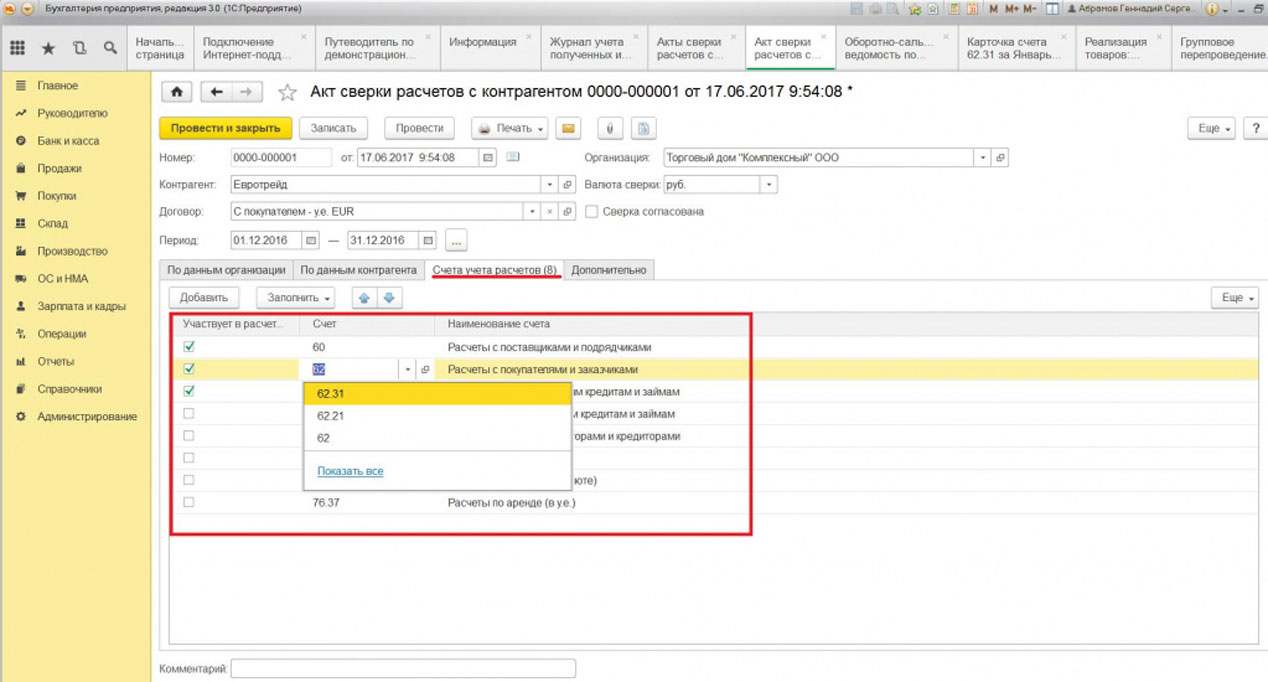
Следующий этап: Закладка Дополнительно. Выбираем Представителей сторон из соответствующих справочников (Представитель организации – Справочник Физические лиц а; Представитель контрагента – Справочник Контактные лица).
Редактируем вид Печатной формы, путем установки необходимых флажков:
- Разбить по договорам (флажок активен только при наличии пустого поля Договор) – в печатной форме данные Акта сверки будут разбиты по каждому договору с контрагентом. Если данный флажок не установлен, в печатной форме информация будет выведена по всем договорам в хронологическом порядке;
- Выводить полные названия документов – если флажок не установлен, в печатную форму будут выведены названия операций (оплата, продажа и т.п.), номер и дата документа. Если флажок установлен, в форму выйдут полные названия документов (Поступление на расчетный счет, Реализация (акты, накладные) и т.п.), номер и дата документа;
- Выводить счета-фактуры – установка флажка отразит в печатной форме, в графе Документ, информацию о номере и дате счета-фактуры.
Важно! Установка или снятие любого из трех флажков приведет к обязательной очистке табличных частей документа.
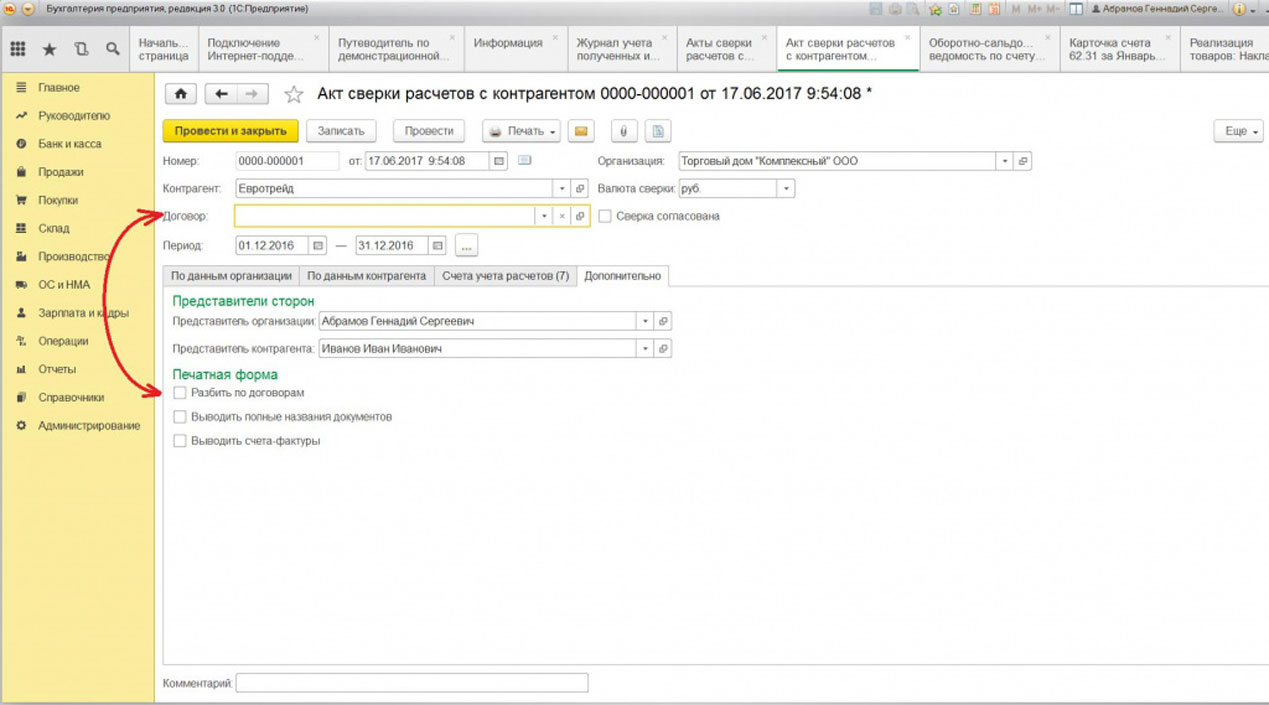
После заполнения перечисленных выше разделов, необходимо перейти в раздел По данным организации и заполнить табличную часть.

Выбор заполнения По нашей организации и контрагенту заполнит зеркально обе части Акта сверки. Заполнение Только по нашей организации оставит сторону контрагента пустой.
При необходимости, как в разделе По данным организации, так и в разделе По данным контрагента, можно внести изменения в табличную часть вручную (добавить/удалить строки, изменить сумму дебета/кредита). После установки флажка Сверка согласована в шапке документа, блокируется возможность редактирования документа. Остатки на начало или конец периода редактированию не подлежат.
Внизу документа размещено поле для добавления комментария – заполнение не является обязательным.
В шапке документа размещена кнопка Скрепка, с помощью которой к документу можно присоединить файл, например, скан подписанного Акта сверки.
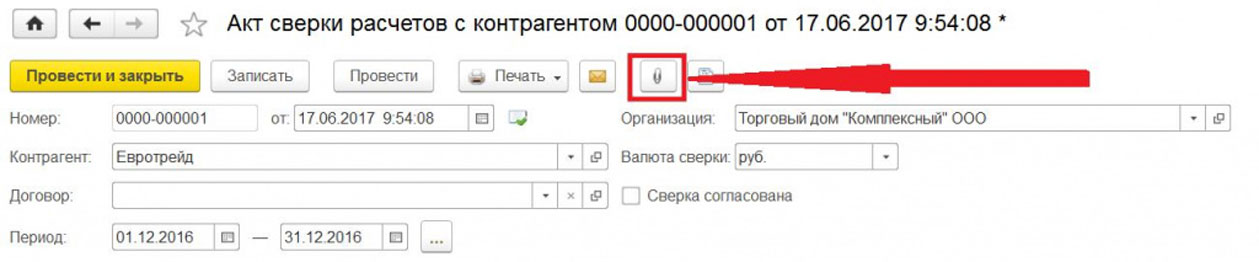
Если наша инструкция оказалась недостаточно подробной, и вы бы хотели задать вопрос по 1С или получить консультации в рамках сопровождения 1С, оставьте заявку на нашем сайте, мы с радостью свяжемся с вами.
Источник: wiseadvice-it.ru
Как заполнить акт сверки в бизнес паке вручную
В этом уроке мы научимся правильно составлять акт сверки взаиморасчетов с контрагентом для 1С:Бухгалтерии 8.3 (редакции 3.0).
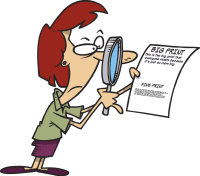
Ситуация. С контрагентом ООО «Продмаркет» у нас долгосрочное сотрудничество. Продмаркет поставляет нам некоторые товары, а мы оказываем ему некоторые услуги.
Раз в квартал мы составляем акты сверки по взаиморасчётам, чтобы избежать ошибок учёта, а также юридически зафиксировать задолженность друг перед другом, ведь заверенный обеими сторонами акт может быть использован в суде.
10 октября мы решили составить акт сверки за 3 квартал. Таким образом мы явились инициатором составления акта сверки взаиморасчетов с контрагентом.
Согласно нашим данным (анализ счётов 60, 62, 66, 67, 76) на начало 3 квартала у нас не было задолженности друг перед другом.
- 2 сентября к нам поступил товар от продмаркета на сумму 4000 рублей.
- 3 сентября мы оплатили из кассы продмаркету за товар 4000 рублей.
- 24 сентября мы оказали продмаркету услуги на сумму 2500 рублей.
Таким образом, по нашим данным на конец 3 квартала продмаркет должен нами 2500 рублей.
- Мы составляем свою версию акта
- Отправляем эту версию контрагенту
- Контрагент делает свою сверку
- Мы получаем от контрагента акт с расхождениями
- Мы исправляем у себя ошибку в учете
- Отсылаем контрагенту новый (окончательный) акт
Мы составляем свою версию акта
Заходим в раздел «Покупки» пункт «Акты сверки расчетов»:
Создаём новый документ «Акт сверки расчетов с контрагентом». Заполняем контрагента продмаркет и указываем период, за который составляется акт сверки (3 квартал):
Если бы потребовалось произвести сверку по какому-то конкретному договору, нужно было бы указать его в поле «Договор». Но мы проводим общую сверку по всем договорам, поэтому оставляем поле договор пустым.
Переходим на закладку «Дополнительно» и указываем представителей нашей организации и представителей продмаркета.
Так как мы делаем сверку по всем договорам, удобно будет, если в печатной форме строчки будут разбиты по договорам. Для этого ставим галку «Разбить по договорам»:
Переходим на закладку «Счета учета» и отмечаем здесь бухгалтерские счета, которые нужно анализировать для сверки наших расчётов с контрагентом. Здесь представлены наиболее типовые счета (60, 62, 66. ), но есть возможность добавить новые (кнопка «Добавить»):
Наконец, переходим на закладку «По данным организации» и нажимаем кнопку «Заполнить по данным бухгалтерского учёта»:
Табличная часть заполнилась первичными документами и суммами расчётов:
Проводим документ и печатаем акт сверки:
Из него видно, что задолженность друг перед другом на начало периода у нас нулевая, а на конец периода продмаркет должен нам 2500 рублей.
Обратите внимание на то, что в этом акте пока заполнены только наши данные. Данные контрагента (продмаркета) нам ещё только предстоит узнать.
Отправляем эту версию контрагенту
Сохраним эту версию акта нажав на кнопочку дискета над печатной формой:
Я рекомендую сохранять в виде таблицы Excel, чтобы контрагент смог заполнить расхождения в своей части прямо в этом документе и вернуть его нам обратно:
Акт сохранился на рабочий стол в виде Excel файла:
Отправляем этот файл по почте контрагенту продмаркет.
Контрагент делает свою сверку
Продмаркет получил этот файл, провел свою сверку и выявил расхождения в части поступления от 2 сентября. По его данным товара нам было отгружено не на 4000, как указано у нас, а на 5600 рублей.
Мы получаем от контрагента акт с расхождениями
Продмаркет указал эту ошибку в Excel файле, который мы ему прислали, а затем вернул нам этот исправленный файл по почте.
Мы исправляем у себя ошибку в учете
Мы, узнав об этих расхождениях, подняли первичные документы и выяснили, что оператор при забивки накладной пропустил одну позицию. Мы исправили эту ошибку, вновь зашли в созданный акт и снова нажали кнопку «Заполнить по данным бухгалтерского учета»:
Так как мы уверены, что этот акт будет уже окончательным, переходим на вкладку «По данным контрагента» и нажимаем кнопку «Заполнить по данным организации»:
Табличная часть из первой закладки полностью копируется в эту, только суммы в Дебет и Кредит инвертируются (меняются местами):
Отсылаем контрагенту новый (окончательный) акт
Вновь распечатываем акт сверки. В двух экземплярах. Подписываем оба, ставим печать и посылаем в продмаркет (по почте или с курьером), чтобы получить обратно один заверенный экземпляр:
После получения обратного экземпляра акта от продмаркета снова зайдём в документ и поставим галку «Сверка согласована». Это защитит документ от случайных изменений в будущем:
В этом уроке мы научились составлять акт сверки с контрагентом в 1С:Бухгалтерии 8.3, редакции 3.0.
Мы молодцы, на этом всё
Кстати, подписывайтесь на новые уроки.
С уважением, Владимир Милькин (преподаватель школы 1С программистов и разработчик обновлятора).

Как помочь сайту: расскажите (кнопки поделиться ниже) о нём своим друзьям и коллегам. Сделайте это один раз и вы внесете существенный вклад в развитие сайта. На сайте нет рекламы, но чем больше людей им пользуются, тем больше сил у меня для его поддержки.
Нажмите одну из кнопок, чтобы поделиться:
Источник: helpme1s.ru
